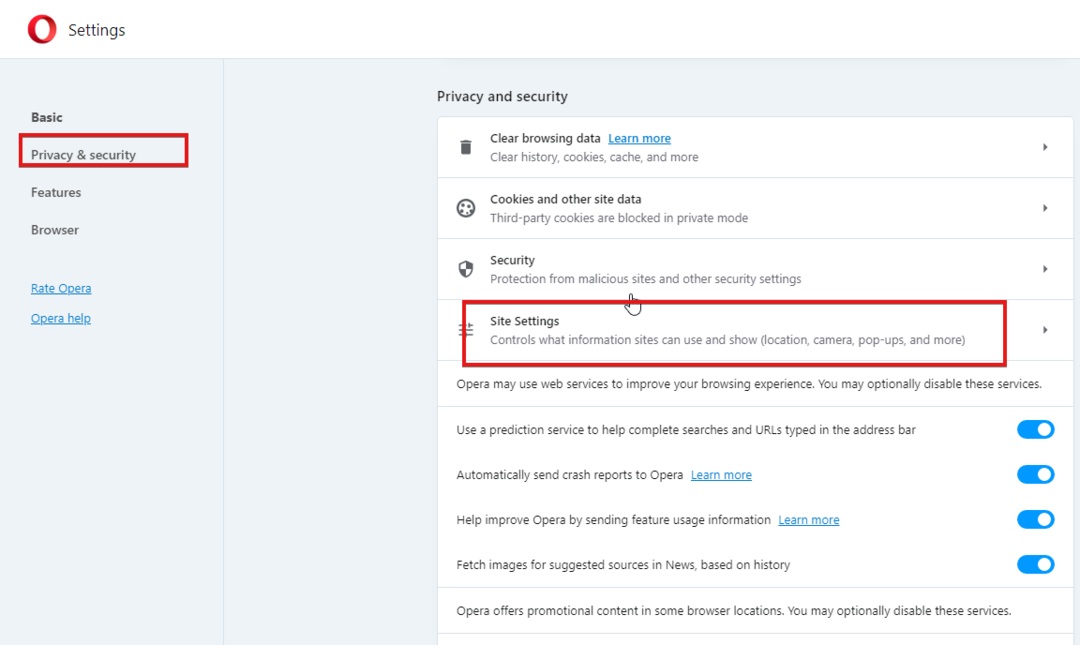Powershell on loistava CMD-vaihtoehto, kun suoritat hiljaisia komentoja
- Selaimen ryhmäkäytäntö helpottaa toimialueen toimintojen hallintaa.
- Hiljainen asennus/asennuksen poistaminen on erityisen tärkeää työnkulun häiritsemisen välttämiseksi.
- Opi asettamaan Opera oletusselaimeksi GPO: n avulla.

Opera voi tehdä näin:
- Optimoi resurssien käyttö: RAM-muistia käytetään tehokkaammin kuin muissa selaimissa
- Parannettu yksityisyys: ilmainen ja rajoittamaton VPN integroitu
- Ei mainoksia: sisäänrakennettu Ad Blocker nopeuttaa sivujen lataamista ja suojaa tiedon louhinnalta
- Peliystävällinen: Opera GX on ensimmäinen ja paras selain pelaamiseen
- Lataa Opera | Opera GX
Opera-selaimen ryhmäkäytäntö on keskitetty yksikkö, jonka avulla järjestelmänvalvojat voivat hallita ja määrittää selaimen käyttöjärjestelmiä ja käyttäjien asetuksia.
Lisäksi ympäristössä, jossa kaikki käyttäjät on liitetty toimialueeseen käytössä olevan ryhmäkäytännön vuoksi, nämä tietokoneet jakavat suhteellisen samat resurssit. Voit siis tehdä sen hiljaa, jotta et häiritse muiden käyttäjien toimintaa lisättäessä tai poistaessasi sovelluksia.
Operan asentaminen tai poistaminen tämän kautta voi kuitenkin olla hieman hankalaa, koska se voi mennä pieleen, jos oikeita koodeja ei kirjoiteta. Siksi käsittelemme erilaisia tapoja tehdä nämä ilman ongelmia.
Nopea vinkki:
Ennen kuin aloitamme, varmista, että tietokoneellesi on asennettu Operan uusin versio. On aina parasta olla ajan tasalla kaikista käyttämistäsi verkkosovelluksista.
Opera ADMX -tiedoston ryhmäkäytäntö saattaa aiheuttaa ongelmia tämän selaimen aiemmissa versioissa jatkuvan kehityksen ja päivitysten vuoksi.

Ooppera
Tarkista, että Opera-versiosi on uusin, jotta GPO toimii oikein.
Toimiiko Opera-selain yritysskenaariossa?
Kromiominaisuus GPO: n kautta on otettava käyttöön, jotta mikä tahansa selain toimisi yrityksessä. Koska Opera on ottanut harppauksen Chromium-ominaisuuksiin, se voi toimia selaimena työpaikalle.
Kuitenkin maksimoidaksesi tämän ominaisuuden täysin, sinulla on oltava Opera ADMX -tiedosto, joka tukee GPO: ta käytössä.
Kuinka voin asentaa Opera-selaimen hiljaa? (Kuinka voin hiljaa poistaa Opera-selaimen?)
1. Asenna komentokehotteella
- Siirry kohtaan virallinen sivusto ja lataa Opera-asennustiedosto.
- Kopioi exe-tiedosto uuteen kansioon, joka on luotu Lataukset -osio tietokoneellasi.
- paina Windows avain, etsi komentokehoteja käynnistä se järjestelmänvalvojana.

- Navigoi kohtaan Lataukset osio.
- Syötä seuraavat koodit komentokehotteeseen ja paina Tulla sisään:
Opera_64.0.x.x_Setup_x64.exe /silent /allusers=1 /launchopera=0 /setdefaultbrowser=0
- Odota, kunnes se asentuu automaattisesti tietokoneellesi.
Tämä on suosituin tapa asentaa Opera-selain ryhmäkäytännöllä. Se on helppo asentaa jokaiseen verkkoon kytkettyyn laitteeseen.
2. Poista asennus käyttämällä CMD: tä
- paina Windows avain, etsi komentokehoteja käynnistä se järjestelmänvalvojana.
- Anna seuraava komento ja paina Tulla sisään:
"%ProgramFiles%\Opera\Launcher.exe" /uninstall /silent
- Odota, että Opera on poistettu.
3. Käytä Windows Powershelliä
- paina Windows -näppäintä, etsi Windows Powershell ja suorita järjestelmänvalvojana.
- Syötä seuraavat koodit ja paina Tulla sisään:
$LocalTempDir = $env: TEMP; $OperaInstaller = "OperaInstaller.exe"; (uusi objektijärjestelmä. Netto. WebClient).DownloadFile(' http://dl.google.com/Opera/install/375.126/Opera_installer.exe', "$LocalTempDir\$OperaInstaller"); & "$LocalTempDir\$OperaInstaller" /silent /install; $Process2Monitor = "operaInstaller"; Tee { $ProcessesFound = Get-Process | ?{$Process2Monitor -sisältää $_.Name} | Select-Object -ExpandProperty Name; If ($ProcessesFound) { "Edelleen käynnissä: $($ProcessesFound -join ', ')" | Write-Host; Käynnistys-Sleep -Sekuntia 2 } else { rm "$LocalTempDir\$ChromeInstaller" -ErrorAction SilentlyContinue -Verbose } } asti (!$ProcessesFound)On tärkeää huomata, että kaikki nämä on tehtävä järjestelmänvalvojan luvalla tai muuten se voi epäonnistua.
- Opera-arvostelu: Luotettava selain, jossa on paljon upeita ominaisuuksia
- 5 parasta nopeudenvahvistimia, jotka lisäävät latausnopeuttasi Operassa
Kuinka voin asettaa Operan oletusselaimeksi GPO: lla?
- ladata opera admx tiedostojoka tukee määritystä GPO: n kautta.
- Luo yksi xml-tiedosto jotka asettivat Operan oletusselaimeksi.
- Avaa Ryhmäkäytäntöjen hallintaeditori ja seuraa tätä polkua:
Tietokoneen asetukset > Käytännöt > Hallintamalli > Windowsin komponentit > Resurssienhallinta - Kaksoisnapsauta Aseta oletusarvoinen yhdistysmääritystiedosto ja ota käyttöönse.

Nämä ovat eri tapoja asentaa ja poistaa Opera ryhmäkäytännöllä. Varmista, että noudatat jokaista ratkaisua tiukasti, jotta menestysmahdollisuudet ovat suuremmat.
Lisätietoja saat katsomalla samankaltaisia tuotteitamme Ryhmäkäytäntöjen hallinnan asennusopas Windows 10:lle ja selvittää, voiko ohjelman asentaa eri tavoilla.
Tutustu myös artikkeliimme asennuksesta Ryhmäkäytännön hallintakonsoli Windowsissa tässä.
Lopuksi, voit jättää kysymyksesi ja ehdotuksesi alle kommenttiosioon. Haluaisimme kuulla sinusta.
 Onko sinulla edelleen ongelmia?Korjaa ne tällä työkalulla:
Onko sinulla edelleen ongelmia?Korjaa ne tällä työkalulla:
- Lataa tämä PC Repair Tool arvioitiin erinomaiseksi TrustPilot.comissa (lataus alkaa tältä sivulta).
- Klikkaus Aloita skannaus löytääksesi Windows-ongelmia, jotka voivat aiheuttaa tietokoneongelmia.
- Klikkaus Korjaa kaikki korjata Patented Technologies -ongelmia (Eksklusiivinen alennus lukijoillemme).
Restoron on ladannut 0 lukijat tässä kuussa.

![Lataa Opera Browser Offline Installer 64/32 bit [Kaikki laitteet]](/f/88f3156edd53c46e2cf18c1c8734a418.png?width=300&height=460)